Сегодня существует множество разработчиков антивирусного программного обеспечения, и начинающему пользователю действительно есть из чего выбрать. Поэтому многие пользователи, протестировав Avira в действии, пробуют работать с другими программами безопасности. Это могло быть связано с разочарованием в программе или простым интересом пользователя. И тут возникает вопрос, как полностью удалить Avira с компьютера, чтобы в дальнейшем не возникало проблем с установкой и работой других антивирусных программ. В этой теме мы рассмотрим стандартные и альтернативные способы удаления антивируса Avira с ПК.
Штатный метод удаления
Стандартный метод — удалить программу Avira через Windows. Рассмотрим этот способ на Windows 8. Для этого в меню «Пуск» откройте раздел «Панель управления» и, чтобы отобразить нужную категорию — «Программы» в столбце «Вид», установите «Категория».
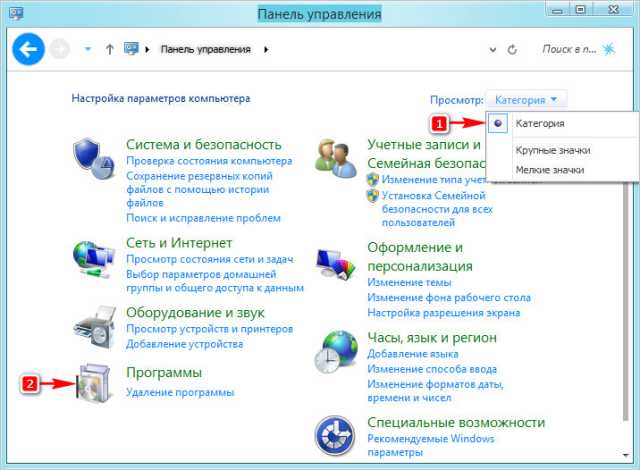
Перейдите в выбранную категорию и выберите первый пункт «Программы и компоненты»
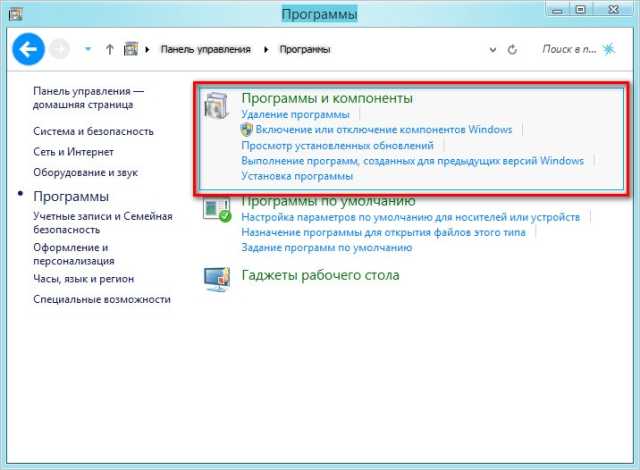
Затем в открывшемся списке установленного программного обеспечения выберите программу Avira и нажмите «Удалить».
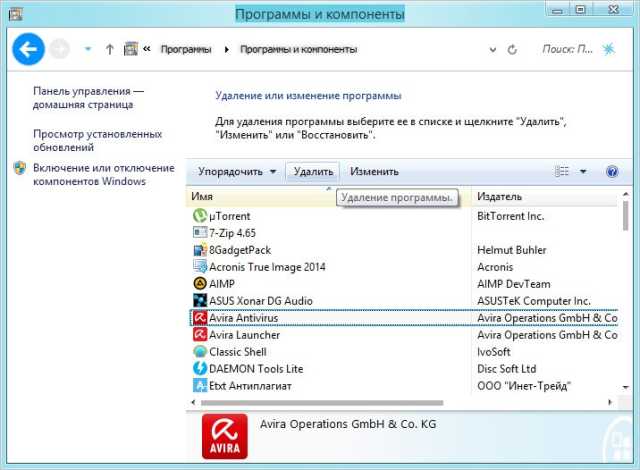
Те же операции выполняем для удаления Avira Launcher. После удаления потребуется перезагрузка.
Чистка реестра от следов антивируса
Казалось бы, это все, программа успешно удалена и можно приступать к установке другого ПО для защиты компьютера от вирусов. В принципе, так оно и есть, но после удаления Avira с помощью инструментов Windows следы программы, являющиеся мусором, все еще остаются на компьютере.
Как полностью удалить остатки Avira с вашего компьютера? От него можно избавиться, почистив реестр. Для этого вам необходимо открыть редактор реестра. Для доступа к нему в меню «Пуск» выберите пункт «Выполнить» или нажмите сочетание клавиш Windows + R. Затем введите команду «regedit» в строке и нажмите «ОК».
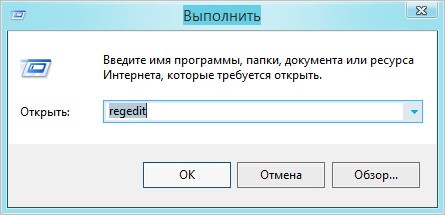
Затем откройте вкладку «Редактировать» и выберите пункт «Найти».

В поле поиска введите слово для поиска Avira и нажмите «Найти далее»

Поэтому мы находим и удаляем все оставшиеся записи Avira, которые были удалены из реестра.
Примечание: горячая клавиша F3 предназначена для упрощения процесса поиска. После удаления найденной записи и поиска следующей просто щелкните по ней. Эти манипуляции проводим до тех пор, пока редактор реестра не сообщит, что данные не найдены.
Альтернативный способ удаления с автоматической чисткой реестра
Как удалить антивирус Avira при автоматической очистке реестра? Для полного удаления программ существуют специализированные утилиты и многофункциональное программное обеспечение, например, средство удаления. Эту программу легко установить и изучить. Он не только полностью удаляет все установленное программное обеспечение с помощью автоматической очистки реестра, но также оптимизирует ресурсы компьютера, предотвращая запуск ненужных программ в фоновом режиме.
Скачайте и установите программу. Далее мы его открываем. По умолчанию в программе открыт нужный нам раздел «Деинсталлятор». Найдите программу Avira, выберите ее и щелкните «Удалить выбранную программу» или «Удалить», если щелкните правой кнопкой мыши, чтобы отобразить контекстное меню.
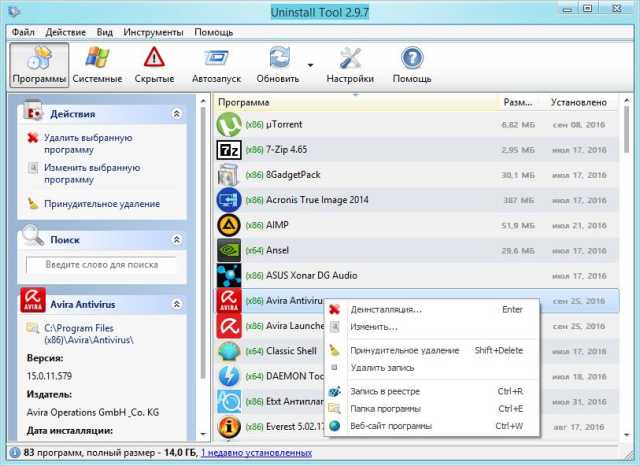
Примечание: в контекстном меню есть пункт «Принудительное удаление». Эта функция полезна, когда по какой-то причине удаление не начинается обычным способом.
Когда процесс удаления Avira будет завершен, он начнет сканирование оставшихся файлов, папок и записей реестра.
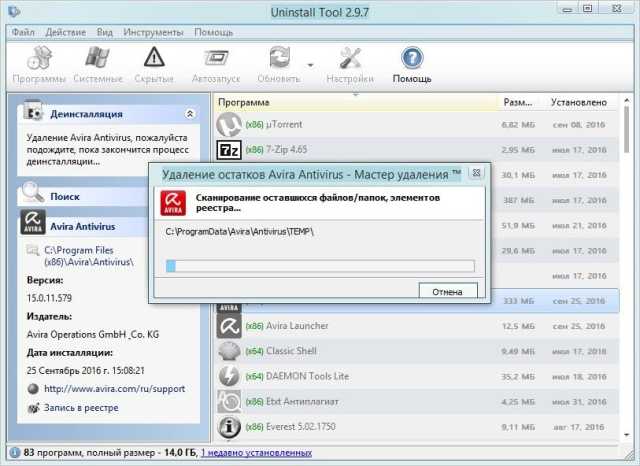
Когда сканирование будет завершено, вам будет предложено удалить все, что было найдено.
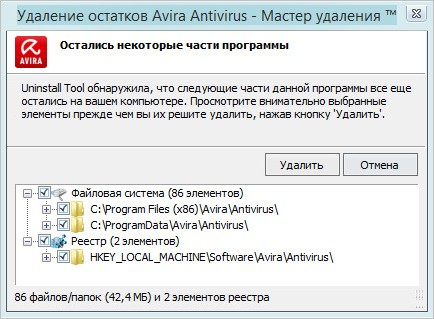
Следующим шагом является выполнение тех же действий для удаления Avira Launcher.
Вот в принципе вся мудрость того, как удалить антивирус Avira с компьютера, не оставляя после себя ни единого следа. Для более преданных пользователей может быть порекомендовано еще раз проверить записи реестра после удаления Avira в инструменте удаления, как описано выше. Если осталось что-то, что совсем не критично, вы можете удалить его, если хотите.





